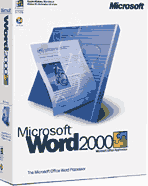
حزمة الخدمات
في البداية يجب عليك التأكد من أن نسختك من برنامج مايكروسوفت ورد تحمل آخر التحديثات والترقيات الخاصة به. فشركة مايكروسوفت تقوم بتوفير التحديثات على الإنترنت باستمرار للبرامج التي تنتجها. فمعظم البرامج تظهر بها أخطاء برمجية Bugs، وتقوم الشركة المنتجة بتوفير الحلول لهذه الأخطاء باستمرار دائم. ومن ناحيتها، قامت شركة مايكروسوفت بتوفير ملفات للتحديث تعرف باسم حزم الخدمات Service Packs، والتي تقوم بتصحيح هذه الأخطاء البرمجية والمتعلقة ببرنامج مايكروسوفت أوفيس 2000. ويحمل هذا الملف اسم SR-1 ويقوم بتصحيح ما يقارب من سبعين خطأ برمجيا خاصا بورد. يمكنك القيام بتحميل هذا الملف من موقع شركة مايكروسوفت أو من العنوان التالي: http://www.microsoft.com/MAC/downloa...addressed.asp. كما وأن مايكروسوفت قامت بإصدار نسخة ثانية من هذا الملف يحمل اسم SR-1a وذلك لتغطية كافة الأخطاء البرمجية التي قد يمكن أن تكون غفلت عنها في الإصدار الأول.
ومازالت شركة مايكروسوفت تعمل جاهدة على حل كافة المشاكل المتعلقة بورد والتي يواجهها المستخدمون. فبالإضافة إلى هذه الملفات، هنالك أيضا بعض الحلول الصغيرة التي قامت مايكروسوفت بإصدارها لتغطية الثغرات الأمنية الخاصة ببريد ورد والمشاكل المتعلقة بملفات المساعدة الخاصة بلغة HTML وخاصة عند محاولة عرض نص مكتوب بغير اللغة الإنجليزية.
وهنا لابد من الإشارة إلى أن هنالك أخطاء برمجية عديدة سوف تطفو على السطح في غضون الشهور والأيام المقبلة، وأن شركة مايكروسوفت سوف تطرح أيضا عددا من الحلول الصغيرة وحزم وملفات المساعدة لكي تتخلص من هذه الأخطاء وتحل المشاكل الناتجة عنها. هذا وقد قامت شركة مايكروسوفت مؤخرا بطرح أحدث إصداراتها من حزم الخدمات Service Pack 2، والتي تقدم حلولا لأكبر عدد ممكن من الأخطاء البرمجية. كما وأن لهذه الحزمة تأثيرا قويا على برنامج مايكروسوفت أوتلوك، فهي توفر حماية أكبر له من ناحية عدم تعرضه لمهاجمة الفيروسات وخاصة تلك التي تصل إليه على هيئة ملحقات attachments.
فشل بدء برنامج ورد
سننتقل الآن لتناول المشاكل التي قد يتعرض لها المستخدم أثناء استخدامه لبرنامج مايكروسوفت ورد 2000. ولعل أكثر المشاكل شيوعا والتي تعتبر القاسم المشترك لأغلب المستخدمين هي مشكلة فشل بدء البرنامج أو انهيار البرنامج بمجرد بدء عمله. ويعود سبب حدوث الانهيار أو فشل بدء البرنامج إلى حدوث مشكلة ما في أحد القوالب templates أو الوظائف الإضافية add-ins التي تحمل تلقائيا عند بدء عمل مايكروسوفت ورد 2000. وهناك احتمال آخر يرجح أن يكون أحد الأسباب التي تسبب مشكلة الانهيار وهو تضرر أحد مفاتيح السجلات Registry key التي تتضمن بعض الإعدادات الخاصة بالبرنامج. كيف يمكنك كشف ذلك؟ الأمر بسيط، قم بمحاولة لبدء تشغيل برنامج ورد من خلال خيار قائمة ابدأ "تشغيل". ادخل الصيغة التالية winword.exe/a في سطر الأوامر، وراقب ما سيحدث. إن هذا الأمر سيقوم بفتح البرنامج بالإعدادات الافتراضية الخاصة به، وسيتجنب المرور بكافة القوالب والوظائف الإضافية أو أي متعلقات أخرى. فإذا تم فتح البرنامج بنجاح ودون أية معوقات، فإنه باستطاعتك الآن تحديد سبب حدوث المشكلة. يجب عليك الآن أن تقوم بوضع كافة الاحتمالات تحت المجهر، والتأكد من براءة كل احتمال حتى تستطيع العثور على المسبب الرئيسي لتلك المشكلة.
التحقق من سلامة ملف normal.dot
أول ما سنقوم به هو التأكد والتحقق من أن ملف normal.dot ليس هو المسبب لمشكلة الانهيار. اتبع المسار التالي C:\Windows\Application Data\Microsoft\Office directory، ومن ثم قم بتغيير اسم الملف Normal.dot . بعد إتمام هذه العملية، أعد تشغيل البرنامج ولكن هذه المرة من دون استخدام مفتاح /a. فإذا تم فتح البرنامج من دون أية مشاكل، فهذا يعني أن ملف normal.dot هو الذي كان يسبب هذه المشكلة. وفي هذه الحالة سيقوم البرنامج بإنشاء قالب (ملف) جديد يحمل اسم normal.dot ويتضمن الإعدادات الافتراضية. ويمكنك نسخ الأنساق والصيغ التي كان عليها القالب السابق عن طريق استخدام قائمة "أدوات" Tools ومنها "القوالب والوظائف الإضافية" templates and add-ins ومن ثم تضغط على مفتاح "المنظم" organizer. من خلال هذه النافذة يمكنك أن تقوم بتخصيص ملف normal.dot، بالشكل الذي كان عليه أو بالشكل الذي تريده أن يكون. وبعد انتهائك من تخصيص الملف، أعد تشغيل البرنامج. فإذا عاودت المشكلة للظهور، فعندئذ تكون وضعت يدك على السبب وتقوم بالتخلص منه وحل المشكلة نهائيا.
أما إن لم تكن المشكلة في ملف normal.dot، فإنه علينا الانتقال إلى تجربة أمر آخر والتحقق من سلامة ونقاء الوظائف الإضافية add-ins والقوالب. توجد هنالك ملفات تحمل نسق dot (وهي خاصة بوثائق ورد) وأخرى تحمل نسق WLL (وهي خاصة بالوظائف الإضافية) محفوظة في مجلد C:\Windows\Application Data\Microsoft\word\Startup. قم بنقل هذه الملفات إلى مجلد آخر، ومن ثم ابدأ بفتح برنامج ورد دون استخدام مفتاح /a. فإذا تمت العملية بنجاح ودون أية مشاكل تذكر، ابدأ بنقل تلك الملفات واحدا تلو الآخر مع إعادة فتح البرنامج في كل مرة تقوم بعملية الاسترداد لتلك الملفات. فتلك العملية ستقوم بإرشادك على الملف المسبب لمشكلة الانهيار وعدم بدء البرنامج بشكل سليم. وعند عثورك على الملف المسبب، يمكنك إعادة تثبيته أو إعادة إنشاءه لتنهني بذلك المشكلة من جذورها.
فإذا كانت كافة الدلائل والمؤشرات تعلن براءة ملف normal.dot والقوالب والوظائف الإضافية من التسبب في حدوث هذه المشكلة، فإنه لم يبقى لدينا سوى مفاتيح السجلات. ولكي تتمكن من التأكد من أن العيب يكمن في مفاتيح السجلات، عليك اتباع ما يلي:
1-قم بفتح "محرر السجلات" عن طريق إدخال الأمر regedit في سطر الأوامر.
2-اتبع المسار التالي،
HKEY_CURRENT_USER\Software\Microsoft\Office\9.0\Wo rd\Data
3-قم بعمل نسخة احتياطية من هذا المفتاح عن طريق استخدام أمر "التصدير" Export.
4-بعد تأكدك من إتمام عملية النسخ، قم بإلغاء هذا المفتاح.
5-أعد تشغيل برنامج مايكروسوفت ورد 2000 دون استخدام مفتاح /a.
6-إذا تم فتح البرنامج دون ظهور أية مشكلة، فهذا يعني أن ذلك المفتاح هو المسبب لتلك المشكلة. ولكن لهذا الجانب وجه آخر، فعلى الرغم من عمل البرنامج بشكل صحيح وتخلصك من المشكلة، إلا أنك فقدت بعض التخصيصات والإعدادات التي كانت موجودة ومنها شريط الأدوات وقوائم الإعداد. أما إن عاودت المشكلة للظهور، فاسترجع ذلك المفتاح عن طريق الأمر "استيراد" Import. ولننظر بعد ذلك إلى الاحتمال الأخير الذي أمامنا.
لم يبقى لدينا في الأفق إلا احتمال أخير، وهو متعلق بالملف الخاص بخط تاهوما Tahoma. فإن تعرض هذا الملف إلى ضرر أو تلف ما، فإنه قد يتسبب في عدم عمل برنامج ورد 2000 بشكل صحيح وحدوث الانهيار عند بدء عمل البرنامج. فإذا كنت تشك في أنه قد يكون هذا هو السبب الرئيسي لحدوث الانهيار، قم بإعادة تثبيته عن طريق القرص المدمج الخاص بأوفيس 2000 أو انسخه من أي جهاز آخر وثبته في كمبيوترك.
فإن باءت تلك العملية بالفشل، وظهر أنه ليس هنالك أية علاقة بين الانهيار وهذا الملف، عندئذ ليس أمامك إلا أن تقوم بطلب المساعدة من خلال تشغيل خاصية "الكشف والإصلاح" detect and repair الخاصة بأوفيس 2000، أو أن تقوم بإعادة تثبيت برنامج ورد من جديد.
_____________________________________المصدر
مجلة مستخدمي ويندوز
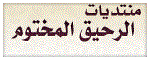
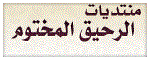



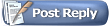
 المواضيع المتشابهه
المواضيع المتشابهه